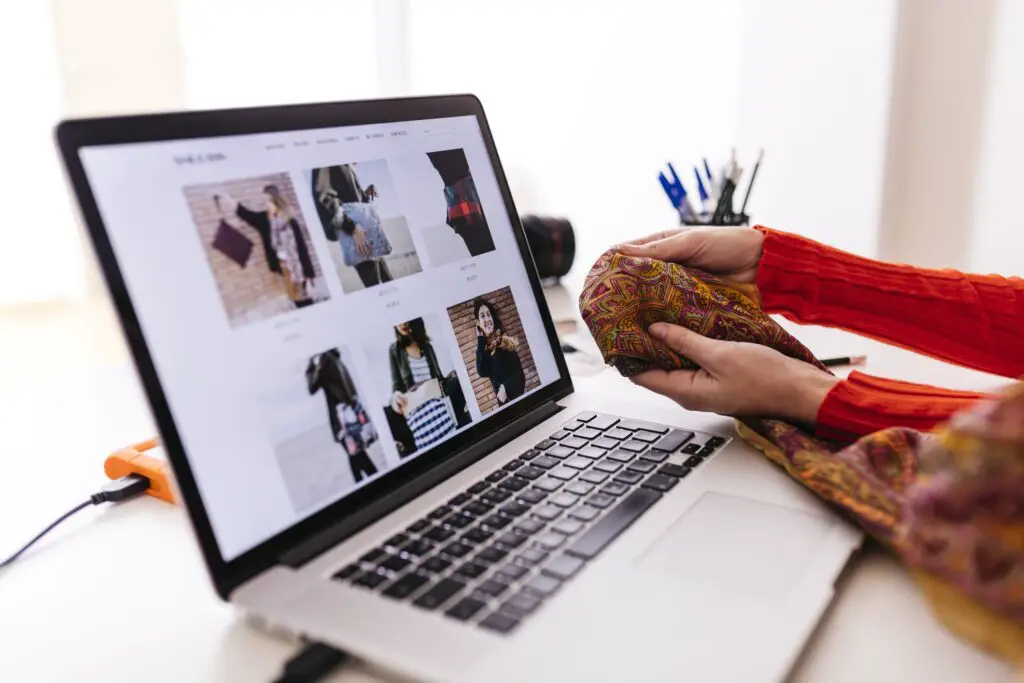
Neste artigo
A maioria dos navegadores permite que você altere a página inicial para qualquer site de sua escolha. A página inicial pode funcionar como um site da Web padrão que é aberto com o seu navegador, mas também pode funcionar como um marcador secundário. Por exemplo, no Chrome, a página inicial significa duas coisas. Você pode habilitar o botão home e vincular uma página da web específica a ele para que seja aberta quando você selecioná-la. Você também pode optar por ter um site específico aberto quando o Chrome é iniciado pela primeira vez, que é outra maneira de considerar uma página inicial. Não é necessário ter uma página inicial, mas você pode definir uma se voltar a visitar o mesmo site sempre que abrir o navegador. Uma página inicial pode ser qualquer coisa, como um site genuinamente útil ou um mecanismo de pesquisa, cliente de e-mail, página de mídia social, jogo online gratuito, etc. Outra alteração comum do navegador da Web que você pode fazer é escolher um mecanismo de pesquisa padrão diferente. Embora você possa definir a página inicial como seu mecanismo de pesquisa favorito, alterar o mecanismo de pesquisa padrão para o Google ou outro site pode tornar a pesquisa na web ainda mais rápida.
Como fazer uma página inicial no Chrome
A alteração da página inicial no Chrome é feita por meio das configurações. Você pode definir uma página personalizada para abrir ao abrir o Chrome, mas também há um botão home dedicado que você pode ativar e que funciona como um favorito.
Como fazer uma página inicial no Safari
Esteja você no Windows ou Mac, você pode alterar a página inicial do Safari no Em geral tela de preferências. Depois de alterá-lo, você pode acessar seu link a partir do História cardápio.
-
Vamos para Editar > Preferências no Windows, ou Safári > Preferências se você estiver em um Mac.

-
Selecione os Em geral aba.

-
Digite um URL no Pagina inicial caixa de texto ou selecione Definir para a página atual fazer isso. Por exemplo, para tornar o Google sua página inicial, você digitaria https://www.google.com.

Para que a página inicial seja aberta ao abrir novas janelas ou guias, mude Novas janelas abertas com e / ou Novas guias são abertas com ser Pagina inicial.
Como fazer uma página inicial no Edge
Como alguns navegadores, o Edge permite que você escolha duas maneiras de usar a página inicial: como a página (ou páginas) que abre quando o Edge abre e como um link que pode ser acessado com o botão home. Para alterar o (s) site (s) que abre (m) quando você inicia o Edge, abra Definições: Estas instruções são para o navegador Edge baseado em Chromium.
-
Acesse o menu de três pontos no canto superior direito do Edge e escolha Definições.
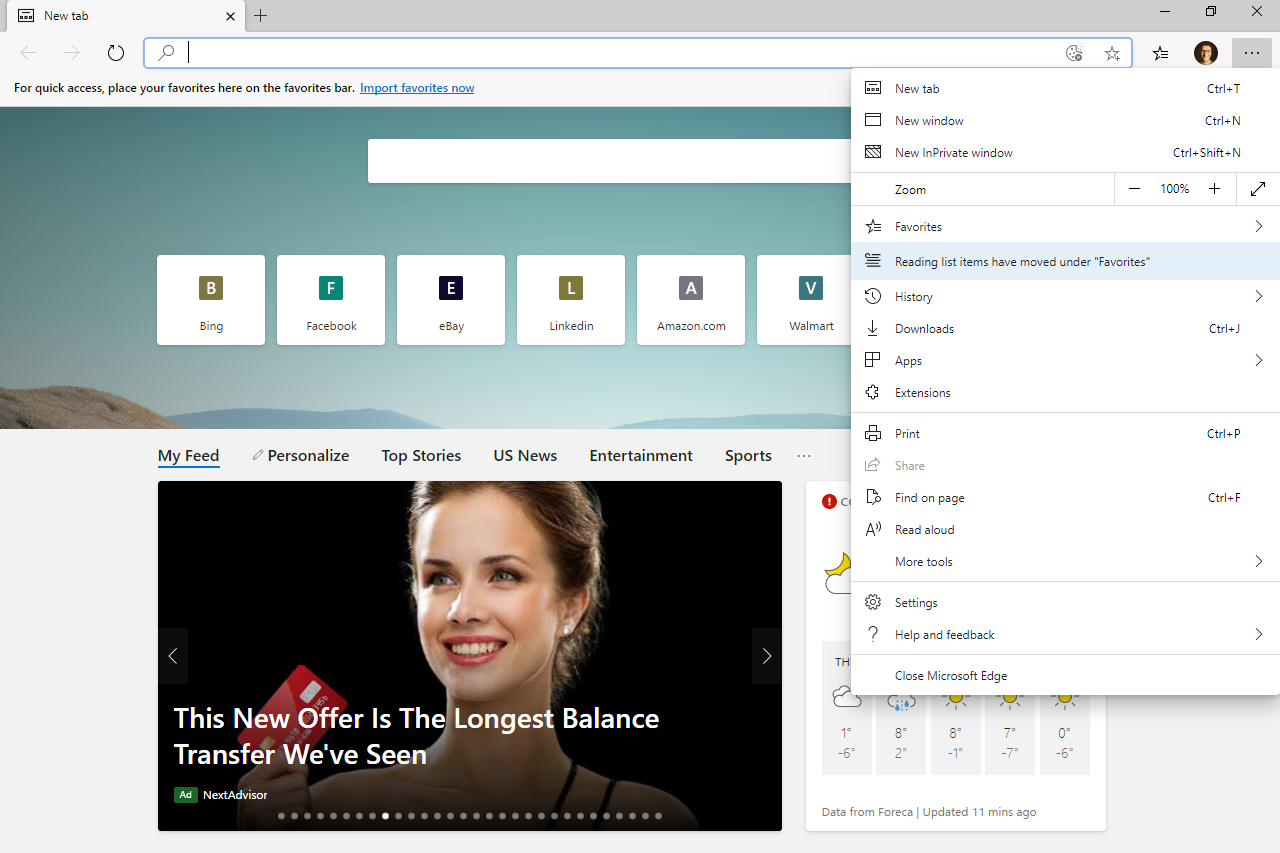
-
Selecione No arranque no painel esquerdo.
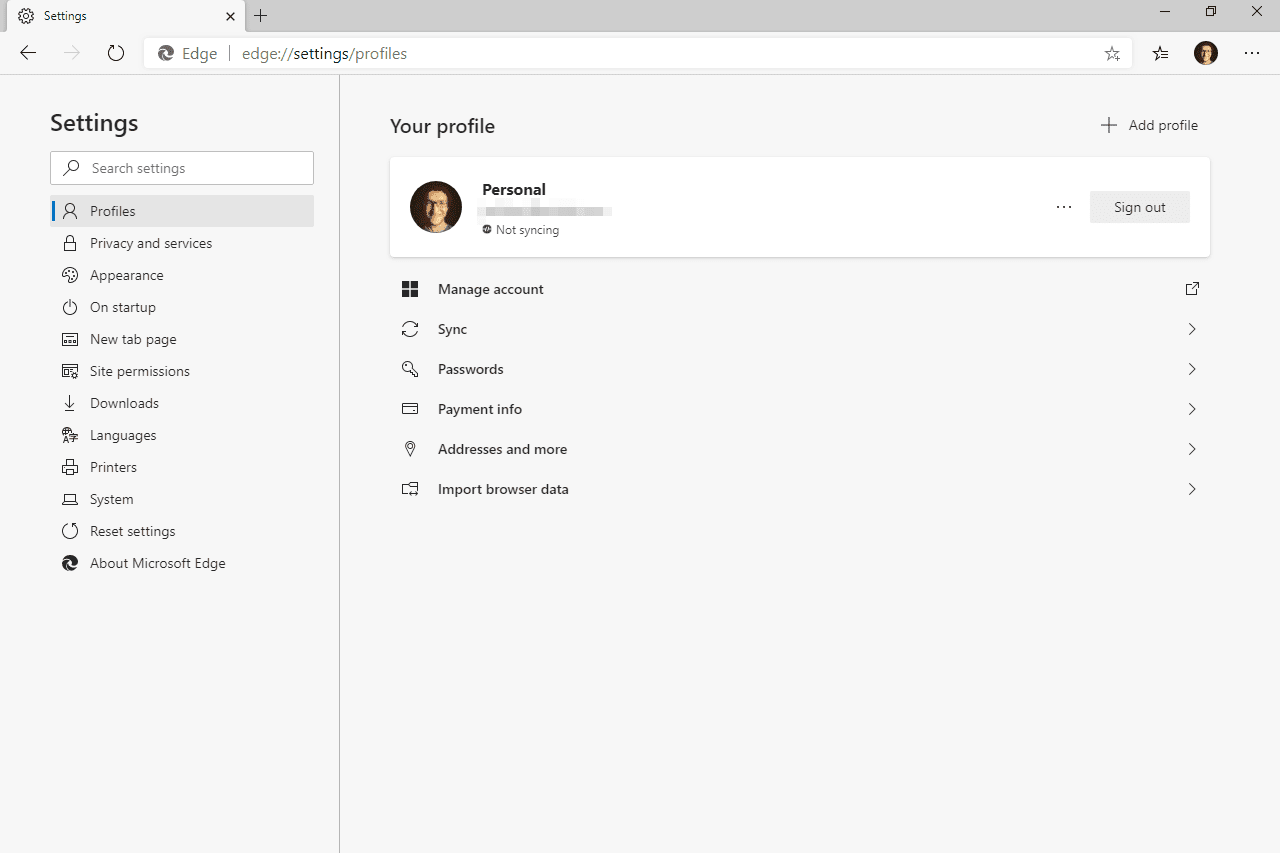
-
Escolher Abra uma página ou páginas específicas.
-
Selecione Adicionar uma nova página.

Em vez disso, você pode selecionar Use todas as guias abertas para converter todas as suas páginas da web abertas em home pages.
-
Insira o URL da página que deseja como sua página inicial de inicialização e selecione Adicionar.

Você pode repetir essas duas últimas etapas para criar mais páginas iniciais. Outra coisa que você pode fazer é definir o URL que está vinculado ao botão home. O botão home está localizado à esquerda da barra de navegação.
-
Abrir Definições conforme descrito acima, mas desta vez abra o Aparência guia no painel esquerdo.
-
Certificar-se de que Mostrar botão de início é ativado e, em seguida, insira um URL no espaço fornecido.

Como fazer uma página inicial no Firefox
Alterar a página inicial do Firefox é possível através do Casa guia das preferências. Você está procurando o Página inicial e novas janelas opção, que você deseja definir para URLs personalizados. Existem três maneiras de definir a página inicial:
- Cole ou digite um URL no espaço em branco.
- Pegue um ou mais sites da Use páginas atuais botão. É assim que você pode definir várias páginas iniciais no Firefox.
- Selecione um favorito através do Usar marcador opção.

Como fazer uma página inicial no Internet Explorer
A página inicial do IE pode ser acessada por meio do ícone inicial no canto superior direito da janela do navegador. No entanto, existem dois tipos de páginas iniciais neste navegador, portanto, você também pode escolher quais páginas devem ser abertas quando o navegador for iniciado. Existem duas maneiras de alterar a página inicial do Internet Explorer para um site de sua escolha. O primeiro é muito mais rápido:
-
Clique com o botão direito no botão home no canto superior direito do navegador e selecione Adicionar ou alterar a página inicial.

-
Escolha uma opção da lista:

- Use esta página da web como sua única página inicial: Esta é uma maneira rápida de fazer esta sua página inicial – a página atual em que você está.
- Adicione esta página da web às guias da sua página inicial: Se você já tem um conjunto de páginas iniciais e não deseja removê-lo, use isso para adicionar a página atual ao conjunto de páginas iniciais.
- Use o conjunto de guias atual como sua página inicial: Isso irá sobrescrever todas as páginas iniciais definidas anteriormente, substituindo-as por todas as guias que estão abertas no momento.
A terceira opção só estará disponível se houver mais de uma guia aberta.
-
Selecione sim quando terminado.
A segunda maneira de definir um site como a página inicial no Internet Explorer é abrir o Em geral guia de opções de Internet:
-
No menu / botão de engrenagem no canto superior direito do Internet Explorer, selecione opções de Internet.

-
Confirme se você está no Em geral aba.
-
De Pagina inicial na parte superior, digite na caixa de texto a URL que deseja ter como página inicial do IE. Por exemplo, para torná-lo Google ou Bing, você digitaria google.com ou bing.com.

Outra forma de definir uma página inicial no Internet Explorer é com o Use atual botão. Isso adicionará automaticamente as páginas abertas no momento como home pages. Esta janela também permite definir quais páginas devem ser abertas com o Internet Explorer. Eles podem ser separados da página inicial (escolha Comece com as guias da última sessão) ou idêntico ao que você escolheu como página inicial (escolha Comece com a página inicial)
-
Selecione OK na parte inferior para definir a nova página inicial.
Como fazer uma página inicial no Opera
A página inicial do Opera é a página ou conjunto de páginas que se abre quando o navegador é iniciado (ou seja, não há um botão de página inicial como em alguns navegadores). Tornar o seu site favorito a página inicial é realmente fácil – basta acessar o No arranque opção para definir o URL.
-
De O menu no canto superior esquerdo do programa, selecione Definições.

-
Role para baixo até o No arranque seção e escolha Abra uma página específica ou conjunto de páginas.

-
Selecione Adicionar uma nova página e digite o URL que deseja usar como página inicial do Opera.

-
Selecione Adicionar para alterar a página inicial. Você pode repetir essas duas últimas etapas para adicionar outras páginas como a página inicial para que todas elas sejam abertas sempre que o Opera iniciar.
